
Вольный перевод статьи Якуба Линовски — «A Good User Interface» .
Хороший пользовательский интерфейс обладает высокими показателями конверсии и прост в использовании. Другими словами, он хорош как для бизнеса, а так и для людей, которые им пользуются. Ниже вашему вниманию предлагается ряд практических идей, которые вы можете попробовать применить.
Идея 1: Старайтесь использовать макет с одной колонкой вместо многоколоночногоМакет с одной колонкой позволяет лучше контролировать повествование. Он сможет направить ваших пользователей наиболее предсказуемым путем — сверху вниз. Многоколоночный подход допускает риск того, что пользователь может отвлечься от основной цели страницы. Направляйте людей с помощью рассказа с обязательным призывом к действию в конце.

Дружественный жест, такой как сделать подарок покупателю, именно то, что нужно. Если смотреть глубже, то подарки — это еще и эффективная тактика убеждения, основанная на принципе взаимности. Как бы очевидно это не звучало, но небольшие знаки признательности окупятся сторицей.

В ходе работы можно непреднамеренно создать несколько разделов и элементов, которые выполняют одну и ту же функцию. Это обычная энтропия, когда система становится беспорядочной с течением времени. Не используйте разные названия для одинаковых функций, чтобы не увеличивать информационную нагрузку на ваших клиентов. Чем больше фрагментирован пользовательский интерфейс, тем более крутой становится кривая обучения и тем сложнее клиенту вникнуть в суть того, что от него требуется. Проведите рефакторинг пользовательского интерфейса и объедините сходные функции вместе.

Социальное доказательство является еще одной тактикой убеждения, которая позволяет увеличить конверсию.
Рекомендации о вас и вашем предложении могут побудить пользователя к действию, Убедитесь, что данные рекомендации или мнения присутствуют.

Повторение призыва к действию больше применимо к более длинным страницам или же используется повторение через несколько страниц. Конечно, вы не хотите, чтобы предложение показывалось 10 раз на одной странице и раздражало людей. Длинные страницы стали нормой и попытка уместить все в первый экран уже не является хорошей идеей. Нет ничего страшного в том, чтобы сделать один призыв вверху страницы, ненавязчиво напомнить в середине и закрепить в конце. Когда люди достигают конца страницы, они останавливаются подумать, что сделать дальше, и тут самое время сделать предложение или завершить сделку.

Выразительные средства, такие как цвет, глубина и контрастность, могут быть использованы в качестве надежных маркеров, отражающих фундаментальный язык навигации по интерфейсу: где я, и куда я могу перейти. Чтобы четко донести эту идею до пользователей, нужно использовать различное визуальное оформление для элементов разного назначения (ссылок, кнопок, выбранных элементов и контента), эти различия должны быть явно выражены, и следует использовать их одинаковым образом во всем интерфейсе.
На картинке приведен пример, где синий цвет выбран, чтобы отметить все, что может нажиматься, а черный для всего, что было выбрано или указывает на то, где мы. При правильном применении, людям будет гораздо легче ориентироваться среди таких подсказок. Не усложняйте жизнь пользователям — не нарушайте смысловое кодирование.

В случаях, когда показывается несколько предложений, выделенная рекомендация продукта может быть хорошей идеей, потому что некоторых людей нужно немного подтолкнуть. Есть некоторые психологические исследования, которые предполагают, что чем шире выбор, тем меньше шансов, что решение вообще будет принято и реализовано. Чтобы не допустить такой аналитический паралич, старайтесь подчеркивать и выделять одни варианты на фоне других.

Представьте, что вы только что нажали на действующую кнопку или ссылку. Отмена действия уважает изначальное пользовательское намерение, позволяя действию произойти сразу, с возможностью отмены. Запросы на разрешения действия, напротив, внушают пользователю, что он или она не знают, что они делают, подвергая сомнению их намерения. Действия человека чаще всего отражают его действительные намерения, и только в редких ситуациях они случайны. Неэффективность и убожество подсказок особенно очевидны, когда пользователи должны выполнять действия повторно, и подсказки будут появляться много раз, снова и снова: это плохой опыт. Попробуйте дать вашим пользователям больше возможностей контроля: отменить действие и не спрашивать подтверждения там, где это возможно.

Вы четко выделяете свою аудиторию, или обращаетесь ко всем сразу? Эта идея повышения конверсии заключается в том, чтобы ясно объяснить, для кого именно предназначен ваш продукт или сервис. Когда вы обращаетесь к аудитории, выделите определенные признаки ваших покупателей. Это выведет общение с ними на новый уровень и придаст некий оттенок эксклюзива и элитарности. Возможный риск такой стратегии заключается в том, что при объявлении каких-либо ограничений вы можете отсечь часть потенциальной аудитории. В этом случае выручит прозрачность предложения: честность вызывает доверие.

Вы можете обратиться к людям с неуверенной дрожью в голосе или можете сказать то же самое уверенно. Если вы заканчиваете каждое предложение вопросительными знаками, используете слова вроде «возможно», «было бы здорово», «вам интересно?» или «не хотите попробовать?», тогда у вас есть все возможности добавить вашему сообщению убеждение. Кто знает, быть может, иногда стоит подсказать людям следующий шаг на пути оптимизации конверсии?

Чем более явно и резко выделяются призывы к действию среди остальных элементов страницы, тем лучше будет работать ваш интерфейс, тем он сильнее. Контраст основных целевых действий можно усилить с помощью множества способов. Используя насыщенность, вы можете делать некоторые элементы темнее на фоне светлых, с помощью глубины вы заставляете предметы казаться ближе на фоне остального контента, который выглядит более отдаленным (используйте тени и градиенты). Наконец, вы можете подобрать дополняющие цвета из цветового круга (например, желтый и фиолетовый) для еще большего усиления. Однако не стоит чрезмерно увлекаться: контраст между контентом и основным действием должен быть сбалансирован.

Информация о вас, вашем продукте или услуге позволяет выйти на более личный уровень в общении с клиентом. Хороший способ рассказать о себе - упомянуть страну, штаты или город происхождения. Если вы сможете практически применить данный совет, то отношение к вам станет более доброжелательным. Часто, упоминание о том, где был сделан продукт, является хорошим способом создать ощущение более высокого качества продукта.

Люди по своей природе не любят трудоемкие задачи, и это в полной мере относится к заполнению полей формы. Каждое поле, которое требует ответа от пользователя, может спровоцировать его к уходу со страницы. К тому же, не все устройства позволяют быстро набирать текст, особенно трудно это делать на мобильных устройствах. Постарайтесь оставить только необходимые поля, и удалить столько полей, сколько возможно. Если необходимых полей действительно много, то заполнить их будет лучше после отправки основной формы на отдельной странице или при помощи дополнительной формы. Расширить форму несложно, но меньшее количество полей позволяют увеличить конверсию.

Каждое выпадающее меню, используемое вами, скрывает набор действий, на поиск которых требуется дополнительное усилие. Если эти скрытые опции являются центральными для того, чтобы пользователь совершил необходимое действие, то, возможно, стоит увеличить их приоритет на странице. Попробуйте сделать выпадающее меню для тех опций, которые очевидны и не требуют новых знаний от пользователя: в выборе даты и времени (например, календари) или географического расположения. Иногда пункты выпадающего меню могут работать в тех интерфейсах, действия которых пользователь должен совершать время от времени. Будьте осторожны, используя выпадающие списки для элементов на пути основного повествования.

Страницы с двойным дном — убийцы конверсии. Да, все уже привыкли скроллить длинные страницы, но важно не создать у посетителей ложное ощущение того, что страница закончилась раньше, чем это произойдет на самом деле. Если страница предполагает прокрутку, задайте визуальный или смысловой ритм, который явно укажет пользователю, что дальше есть продолжение. Будьте аккуратны с большими разрывами на местах «сгиба», где может появиться граница экрана (конечно, я имею ввиду условные зоны, поскольку сложно предусмотреть все варианты для разнообразных устройств).

Нет ничего сложного в том, чтобы расставить побольше ссылок в разных местах страницы в надежде удовлетворить как можно больше нужд потенциальных клиентов. Однако, когда вы создаете повествовательную страницу, предназначение которой в том, чтобы подвести пользователя к определенному целевому действию, подумайте дважды. Не забывайте, что любая ссылка перед основным целевым действием увеличивает риск ухода пользователя со страницы и отвлекает от того, что вы от него ждете. Следите за количеством ссылок и по возможности соблюдайте баланс между разводящими страницами (с немного большим количеством ссылок) с «тоннельными» страницами с меньшим количеством ссылок и большей конверсией. Чистка от ненужных ссылок наверняка увеличит шансы добраться до важной кнопки.


SpoilerTarget">Spoiler: Предисловие
Когда подавал заявку на конкурс, то хотел просто накидать несколько примеров, которые по моему субъективному мнению могут быть полезны (хоть я сам и не использую BotUI, а ). Но в ходе написания статьи я заметил некоторые недоработки со стороны разработчиков, и мне пришла в голову мысль, что используя такой инструмент, как "Конкурсная статья" - я могу обратить на них внимание Мой внутренний перфекционист просто не может оставить бесследно какую-то багу, которую он находит в этом замечательном софте, которым я пользуюсь уже более 2-х лет с огромным удовольствием.
Поэтому я начну с того, что мне бросилось в глаза при написании статьи:
Собственно, jQuery
- это JavaScript библиотека, с помощью которой можно манипулировать HTML-элементами на странице (в нашем случае - кнопками, селектами, текстом и так далее). В моей версии ZennoPoster в интерфейсе BotUI используется jquery version 3.1.1 (можно узнать, посмотрев исходный код интерфейса через вышеуказанную кнопку и найдя "jquery-3.1.1
.min.js").
jQuery
- очень популярная и старая библиотека, которая позволяет писать более-менее нормальный код на JS и не парится над тем, как всё будет работать в различных браузерах (но конкретно нам сейчас это не важно, но знать - стоит).
Вся документация по взаимодействию с jQuery находится по адресу: http://api.jquery.com/ - да, она на английском, но можно найти и описание на русском, только скорее всего
там будет очень много устаревшей информации. Но базовые принципы и вещи должны и будут работать, но обращаться как к первоисточнику - нужно всегда к оригинальной документации.
И как это "кушать" (использовать)?
Как минимум вы должны знать что такое: html, css, селекторы, обработчики и методы.

От простого к сложному, а затем снова к простому
При добавлении любого элемента (кнопка, ввод текста, выбор вариантов) в интерфейс - добавляется сам элемент в html представлении и его родительская обёртка , тег div. У тега div всегда присутствует атрибут id, через который можно обращаться к элементу (или самому родительскому тегу div), а также можно задать уникальный идентификатор для самого элемента, используя правую панель "Свойства" -> вкладка "Дополнительно" -> Прочее -> ElementId. Это важное вступление, нужно раз и навсегда запомнить этот способ как обратиться к определенному элементу или его базовому/родительскому тегу.
Ещё одно очень важное отступление
- частичное повторение из предыдущих абзацев. Следует запомнить, что весь код, который вы пишите на jQuery необходимо размещать ниже чем загрузка самой библиотеки jquery, но идеальным вариантом будет размещение кода перед закрывающимся тегом . К тому же, стоит отметить, что jQuery код необходимо
оборачивать специальной конструкцией, которая предотвратит выполнение кода, пока страница не загрузилась до конца (в нашем случае не критично, но лучше придерживаться этого стандарта). Выглядит это следующим образом:
Скрытие/отображение элементов
Скрыть или отобразить какой-то элемент с помощью jQuery можно как минимум 3 способами:
Code (javascript):
$("#element1" ) .css ("display" , "none" ) ; // скроет тег с id element1
$("#element1" ) .css ("display" , "block" ) ;
На самом деле - это не очень корректный способ, т.к. придется самостоятельно дописывать получение значения и проверку текущего состояния. Лучше использовать этот метод, чтобы задать изменение какого-то css.
Code (javascript):
$("#element1" ) .hide () ; // скроет тег с id element1
$("#element1" ) .show () ; // отобразит тег с id element1
Опять же - не всегда это решение является корректным, но уже гораздо лучше первого и используются по своему прямому назначению.
Code (javascript):
$("#element1" ) .toggle () ;
// получит текущее состояние тега с id=element1 и скроет его, если он видим или наоборот отобразит, если он скрыт
В основном, такой подход используется для того, чтобы при каком-то событии скрыть или отобразить элемент. Например, при клике на кнопку - скрыть какие-то данные, с которыми она связана, а при повторном клике (если не прописано другой логики) - снова отобразить скрытые данные.
Code (javascript):
// добавляем обработчик (при действии click) для кнопки "скрыть", используя её id="btn_css1"
$("#btn_css1" ) .on ("click" , function () {
$("#90" ) .css ("display" , "none" ) ; // скрываем текстовое поле через родительский тег c id="90"
} ) ;
Вот так выглядит интерфейс этого шаблона:

Получение и изменение данных элемента
В jQuery есть несколько методов для работы с данными элементов, но все они имеют значительные отличия друг от друга:

Визуальные эффекты - неотъемлемая часть красивого оформления, поэтому манипуляции с ними в jQuery сделаны максимально просто и удобно. Для работы с анимацией и эффектами обычно используют следующие методы:

Послесловие aka выводы
В данной статье я рассмотрел самый минимум из того, что теперь можно делать, поэтому вашим лучшим другом должна стать официальная документация - в ней рассмотрены все методы и события, а также добавлено множество примеров. Но если вам сложно начинать, например, по причине не знания английского, то стоит обратить внимание на учебники и статьи на русском, что я приводил в начале статьи. В целом, при знании HTML/CSS и хотя бы чуть-чуть javascript - библиотека jQuery не такая уж и сложная, если четко понимать что нужно сделать, тогда и решение будет где-то на поверхности, ну и гуглить никто не запрещал В сети находится огромное количество примеров и рассмотрено множество ситуаций, которые могут у вас возникнуть в ходе работы. Если искать решение, то оно всегда будет найдено!
Спасибо, что дочитали до конца, надеюсь вам было интересно и вы узнали что-то новое для себя.
Мне будет приятно, если эта публикация в первую очередь принесет пользу для камрадов, а уж конкурс - дело десятое
Перевод статьи дизайнера Эрика Кеннеди “7 Rules for Creating Gorgeous UI”, которую он опубликовал в собственном блоге со списком из семи правил по созданию красивых .
Расскажу о правилах создания красивых и чистых интерфейсов.
Вот данные правила:
Есть только несколько надежных методов красиво наложить текст на картинку. Я расскажу вам целых пять и еще один в качестве специального бонуса.
В случае если вы желаете быть хорошим профессиональным дизайнером интерфейсов, вам следует научиться накладывать текст на картинку таким образом, чтобы это выглядело красиво и приятно для глаз. Это то, что сегодня умеет делать любой хороший дизайнер интерфейсов, и, к сожалению, не умеет плохой. Поэтому после прочтения данной статьи у вас уже будет огромное преимущество!
Наложение текста непосредственно на фотоЯ не хотел включать данный способ. Но технически вполне возможно наложить текст напрямую на фото так, чтобы это нормально выглядело.
Otter Surfborads. Выглядит инстаграммно и по-хипстерски. Но текст читается трудновато
В данном способе есть множество рисков и проблем:
Понятно? Хорошо! Отныне никогда не меняйте фото и текст, и все будет отлично.
Я не помню, чтобы хоть раз применял такой способ в своей деятельности. Но при его помощи вполне можно добиться реально классного результата, но будьте при этом аккуратны.

Веб-сайт экспедиции Aquatilis. Вам следует обязательно посмотреть, если еще не видели
Затемните все изображениеНаверное, наиболее простой метод наложить текст на фото - это затемнить ее. Если оригинальное фото не очень темное, вы можете наложить на него полупрозрачный черный цвет.
Вот современное весьма красочное фото с затемнением.

Сайт Upstart применяет 35-% чёрный фильтр
Если зайти в консоль разработчика и убрать фильтр, то можно будет увидеть, что само фото слишком яркое и контрастное, чтобы текст был вполне читабельным. Однако с темным фильтром - никаких сложностей!
Такой метод также превосходно работает для маленьких картинок.

Черный фильтр является на сегодняшний день наиболее простым и универсальным, по правде, вы также можете применять цветные фильтры.

Это еще один надежный и простой способ. Начертите черный чуть прозрачный прямоугольник и расположите на нем текст белого цвета. Если ваш прямоугольник будет достаточно темным, то тогда снизу у вас может быть фактически любое фото и текст все равно будет нормально читаться.

Концепт программы для iPhone от Miguel Oliva Marquez
Здесь также можно применять цвет, однако в пределах разумного.

Хороший метод сделать текст более читаемым - размыть часть изображения.

В Snapguide размыта большая часть изображения. Заметьте, что она затемнена
Этот метод стал в особенности популярен сразу после выхода iOS 7, но широко применялся еще в Vista.


Вместо размытия можно также применять часть фото, которая находится не в фокусе. Правда будьте при этом осторожны - данный вариант не настолько динамичный.
В случае если изображение вдруг изменится, то убедитесь, что фон остался размытым.

Просто прочитайте подзаголовок внизу.

В данном варианте картинка слегка затемняется к низу, а сверху располагается текст белого цвета. Это весьма искусный метод, и я не знаю, применял ли его кто-либо до Medium, но я его увидел именно там.

Случайному пользователю вполне может показаться, что в коллекциях Medium текст белого цвета нанесен напрямую на картинку. Но это совсем не так! Здесь есть чуть заметный черный градиент с середины картинки к низу (прозрачностью - от 0 до приблизительно 20 %).
Его не просто заметить, но он там точно есть, и это очень улучшает читаемость всего текста.
Заметьте также, что Medium применяет небольшую тень в тексте во время наложения на миниатюры коллекций, что повышает читаемость. В итоге, Medium может наложить практически любой текст на любую картинку и получить очень хороший результат.
Почему картинку необходимо затемнять книзу? Ответ на данный вопрос читайте в Правиле № 1: свет всегда падает сверху. Для того, чтобы выглядеть наиболее натурально для человеческих глаз, картинка должна быть чуть темнее книзу, как и любой иной предмет, который мы видим.
Еще один современный и продвинутый способ: размытие и затемнение.

Почему в блоге Elastica получаются очень читабельные заголовки на каждом изображении?
Все картинки при этом:

Ответ - маскировка (scrim).
Scrim - рассеиватель, специальное оборудование для фотоснимка, делающее свет гораздо мягче. Еще это особая техника в графическом дизайне, помогающая «смягчить» картинку и сделать текст еще более читабельным.
Если уменьшить масштаб веб-браузера на страничке блога Elastica, можно увидеть, что там происходит.
Вокруг заголовка есть специальный полупрозрачный фон с еле заметным затемнением. Его гораздо легче заметить на синем сплошном фоне, нежели на контрастных фото.

Это, наверное, самый деликатный метод наложения текста. Я больше нигде его не встречал (он довольно хитрый). Однако отметьте его для себя. Так как вдруг он вам когда-то пригодится.
Секрет того, чтобы текст был одновременно красив и уместен, заключается в использовании контраста. К примеру, можно сделать его больше, но тоньше.
Дизайн текста - одна из наиболее сложных частей в создании приятного интерфейса. Но вовсе не из-за дефицита возможных вариантов. В случае если вы закончили начальную школу, то наверное знакомы с различными методами выделения текста. Это:

Здесь есть и поля, и цвет, и прописные буквы
Существуют и другие способы, правда я бы не стал их очень рекомендовать:
По моему собственному опыту, если я не могу найти какой-то «правильный» стиль для моего текста, это вовсе не потому, что я не попробовал прописные буквы или же более темный цвет, а из-за того, что наилучшее решение зачастую заключается в грамотной комбинации «противоположных» стилей.
Утапливание и выделениеВсе методы выделения текста делятся на две группы:
Мы назовем их способами для «утапливания» и «выделения» текста. Мы не будем их называть «визуальный вес», так как это скучно.

Заголовок «Material Design» выделен многими способами. Он очень контрастный, большой и выделен болдом.

Текст в футере же, наоборот, утоплен. Он неконтрастный, маленький и обычного начертания.
А теперь самое важное.
Название страничек - это единственный элемент на веб-сайте, который надо только выделять. Все прочие элементы необходимо утапливать и выделять одновременно.
В случае если вам необходимо выделить определенный элемент, используйте одновременно способы для утапливания и выделения текста. Это поможет вам не перегружать интерфейс и в то же время придаст разнообразным элементам визуальный вес, который им нужен.

Баланс визуальных стилей
Сайт Blu Homes - это пример превосходного дизайна. Там есть крупный заголовок, но то слово, на котором делается акцент, написано строчными буквами. Очень много выделений выглядело бы довольно избыточно.

Цифры привлекают к себе внимание при помощи цвета, размера и расположения - однако заметьте, они одновременно утоплены при помощи более тонкого шрифта, а также менее контрастного цвета, нежели темно-серый.
Подписи под цифрами, вопреки тому, что они маленькие и серые, набраны более жирным шрифтом и прописными буквами.
Все дело в балансе.

Contents Magazine - хороший пример утапливания и выделения текста.
Выделение активных элементов интерфейса- еще более трудная задача.
Как правило, если изменять размер шрифта, его начертание, либо строчные буквы на прописные, изменится вся площадь, которую занимает текст. Такие изменения могут привести к каким-то непредвиденным результатам.
Что же делать?Можно применять:
Вот один проверенный метод: сделайте все белые элементы цветными, либо цветные элементы белыми, но при этом затемнив фон.

Выбранный значок стал белым, но, тем не менее, сохранил контраст относительно фона
Вывод: научиться выделять текст довольно сложно. Каждый раз, когда что-либо у меня не получалось, я понимал, что мне необходимо стать лучше. А для того, чтобы стать лучше, надо пробовать.
Используйте исключительно хорошие шрифтыВнимание: в данном разделе вы не найдете секретов. Я лишь перечислю ряд хороших и при этом бесплатных шрифтов, которые можно применять.
Сайты с отличительным характером могут применять отличительные шрифты. Однако для большинства интерфейсов необходимо что-то простое и чистое.
Потому что данная статья для тех, кто учится. Среди современных бесплатных шрифтов есть очень много достойных вариантов. Так почему бы ими не воспользоваться?
Так что прямо сейчас скачайте их для вашего следующего продукта.


Ubuntu имеет много начертаний. Для некоторых программ он очень специфичен, для остальных - подходит идеально. Можно всегда скачать на сервисе Google Fonts.
Open Sans
Open Sans - это популярный шрифт, очень легко читается. Отлично подходит для главного текста. Можно всегда скачать на сервисе Google Fonts.
Bebas Neue
Bebas Neue прекрасно подходит для заголовков. Состоит лишь из прописных букв. Можно скачать на веб-сайте Fontfabric . Там же можно посмотреть примеры применения.
Montserrat
Montserrat доступен лишь в двух начертаниях, однако этого вполне достаточно. Данный шрифт - это лучшая бесплатная альтернатива Proxima Nova и Gotham, но он не так хорош, как они. Можно скачать на сервисе Google Fonts.
Raleway хорошо подходит для заголовков. Возможно, чуть чересчур для главного текста (эти «w»!). Довольно красиво выглядит начертание Ultralight (нет на изображении). Можно всегда скачать на сервисе Google Fonts.
Cabin всегда можно скачать на Google Fonts.
Lato можно всегда скачать на сервисе Google Fonts.
PT Sans можно всегда скачать на сервисе Google Fonts.

Entypo Social
Включая, к примеру, Proxima Nova .
Крадите как художникКогда я в первый раз пытался сделать дизайн интерфейса - будь то таблица, кнопка, график или что-то еще - я хорошо понимал, как малы мои знания, чтобы сделать такие элементы красивыми.
К счастью, мне не пришлось изобретать какие-то элементы интерфейса, которых еще не было. Таким образом, я в любой момент могу смотреть, что делают другие, выбрать наилучшее.
Но где искать данные примеры? Вот несколько специализированных сайтов, которые были для меня полезными. Итак, в порядке убывания.
1. DribbbleЭто сайт-портфолио для современных дизайнеров, куда можно попасть лишь по приглашению. Здесь можно найти работы наивысшего качества. И фактически любые примеры.
Несколько человек, на которых следует подписаться.
Работы Focus Lab, Victor Erixon и Cosmin Capitanu
2. Flat UI PinboardЯ не знаю кто такой «warmarc», однако его доска на Pinterest с примерами различных мобильных интерфейсов каждый раз нереально мне помогала в поисках отличных примеров .
3. PttrnsЭто галерея различных скриншотов мобильных программ. На Pttrns очень радует то, что весь веб-сайт сделан по UX паттернам. Это существенно облегчает поиск в зависимости от того, над каким именно элементом интерфейса вы в данный момент работаете, будь то страничка с регистрацией, результаты поиска, личный кабинет и так далее.
Я убежден в том, что каждый художник сегодня должен копировать, пока он не сумеет имитировать наилучшие работы. И только после этого он может искать свой собственный стиль и создавать какие-то новые тренды.
А пока что крадите как художник)
Название данного раздела взято, кстати, из одноименной книги, которую я, увы, не читал, поскольку подозреваю, что в заголовке уже полностью раскрыта ее главная мысль.

Я перевел данную статью, так как сам очень хотел бы ее прочесть несколько лет назад. Очень надеюсь, что она вам поможет.
В случае если вы UX-дизайнер, сделайте красивый макет сразу после того, как набросаете полноценный прототип.
Если же вы разработчик, перейдите на определенно следующий уровень, а также сделайте так, чтобы ваш продукт был красивым. Для этого не надо заканчивать какой-то институт искусств. Достаточно лишь наблюдать, имитировать, а также рассказывать своим друзьям, что работает и что нет.
Интерфейс – это некий «мост» между пользователем и системой. С помощью интерфейса пользователь сможет объяснить системе, чего он от неё хочет, а система это выполнит. Но что случится, если это понимание между машиной и человеком не будет достигнуто? Пользователь просто уйдёт с сайта. Вот так ведут себя интернет-пользователи по данным Online Marketing Institute:
— 85% могут уйти с сайта, если им не понравится дизайн интерфейса;
— 83% покинут сайт, если будут вынуждены делать много кликов, чтобы найти то, что им нужно;
— 40% никогда не вернутся на сайт, если им было трудно его использовать в первый раз.
Принципы хорошего интерфейса одинаковы и для веб-сайтов, и для программ, и для сервисов. Я собрала 17 основных из них (а также в конце вас ждет небольшой обзор способов тестирования интерфейса на юзабилити).
Из статьи вы узнаете:
Хороший интерфейс должен: 1. Быть интуитивно понятным.Интерфейс пользователя – это то, что должно быть максимально понятным большинству людей. Если человек, открыв приложение или зайдя на сайт, не поймет, как им пользоваться, то понажимав несколько секунд на разные кнопки наугад, разочаруется и покинет ресурс. Скорее всего, навсегда.
Интуитивно понятный интерфейс — это тот, в котором:
1) все элементы выстроены по принципам элементарной логики.
Возьмем для примера сайт с текстовым контентом (статьями). Его логический интерфейс будет таким:
— название сайта находится в самом верху страницы, под ним — краткое описание ресурса;
— ниже располагается меню с разделами сайта;
— блок с контактами и обратной связью в правой верхней части меню;
— статьи расположены в порядке их добавления на сайт;
— в конце каждой статьи есть кнопки “следующая” и “предыдущая”;
— кнопки категорий всегда должны быть на виду, чтобы можно было в любой момент перейти в другой раздел;
— правила сайта, подробная контактная информация, данные о разработчиках и т.д. располагаются в футере сайта, так как именно там их всегда и ищут.
Не запутывайте пользователя нестандартным расположением привычных блоков, а используйте проверенные принципы. Блог маркетолога Heidi Cohen структурирован понятно и логично:

Вот пример из интерфейса программы. Даже там, где значки не подписаны, вполне понятно, что они могут означать. Кнопки расположены в порядке логики — ведь каждому интуитивно понятно, что после кнопки “пауза” должна следовать кнопка “стоп”, и т.д.

2) кнопкам присвоены понятные обозначения.
Избегайте кнопок, изображение на которых может ввести в заблуждение пользователя. Не нужно изобретать велосипед. Большой знак вопроса сразу же говорит пользователю о том, за ним скрывается какое-либо руководство или помощь. Лупа — это всегда форма поиска на сайте.

А вот что бы вы подумали, увидев на сайте или в программе кнопку, например, с перечеркнутым квадратом? Скорее всего, многие пользователи даже не рискнут на нее нажать, так как им будет непонятно, к чему приведет это действие.
А для еще лучшего понимания пользователями своих действий, можно использовать подписи к кнопкам. Они появляются при наведении курсора.

3) есть помощь пользователю, если он “заблудился”.
Если пользователь попал на страницу 404, сразу же на ней дайте ему кратенькую инструкцию о том, что он может сделать дальше. Например, предложите ему вернуться в предыдущий раздел и поискать нужную информацию там.
Или такая ситуация. У вас интернет-магазин. При неправильном вводе параметров товара, пользователь видит сообщение с ошибкой. Напишите тут же, что ему следует сделать, чтобы описать товар правильно. Если нужного товара не оказалось на складе — пишите о том, как пользователь сможет получить уведомление о появлении этого товара.
И один наглядный пример:

В других ситуациях предсказуемость может быть скучной и неинтересной характеристикой, но только не касательно интерфейса. Пользователь, взглянув на тот или иной элемент интерфейса должен сразу понять, как он поведет себя в случае взаимодействия. Если объект выглядит как меню, он должен вести себя как меню, если похож на ползунок, то соответственно, должен что-либо перемещать. Креативность мышления – это, конечно, хорошо, но не в этом случае.

Пример дизайна интерфейса программы-плеера. Верхние кнопки (“предыдущий” — “воспроизвести” — “следующий”) должны выполнять именно эти функции, а ползунок менять уровень громкости.
Еще несколько примеров. Если сделаете кнопки объемными, они будут больше выглядеть именно как кнопки, поэтому кликать на них будут с большей вероятностью:

А переключатель on/off понятно выглядит, когда сделан вот так:

Один из самых больших страхов дизайнеров — это то, что их сочтут неоригинальными. И поэтому они часто избегают использования техник, которые давно проверены на эффективность и работают, в пользу создания “чего-то нового и креативного”. Заниматься открытым плагиатом, конечно, не нужно. Но использовать уже знакомые пользователям модели построения интерфейса — это верный способ сделать его предсказуемым. Какие ресурсы чаще всего использует ваша целевая аудитория? Facebook, LiveJournal, Twitter, Amazon, Youtube? Используйте похожий стиль и в своем интерфейсе, чтобы они смогли почувствовать себя в привычной обстановке. Например, если вы ориентируетесь на Youtube, сделайте главное меню вертикальным и поместите его слева страницы, а строку поиска разместите по центру сверху.

Стремясь разместить в интерфейсе как можно больше категорий, меню, кнопок и т.д., вы только нанесете ему огромный вред. Слишком загроможденный интерфейс – это большое препятствие к его пониманию пользователем. Всё, что может быть описано одной фразой, не должно быть описано тремя. Лишние элементы и подкатегории на главной странице тоже ни к чему. Определить, какие «лишние», а какие нет, вам поможет тестирование (о том, как его можно провести в конце статьи) . Но не стоит и жертвовать чем-то действительно важным – если вы знаете, что без какого-то пояснения (о подсказках будет подробнее ниже) или дополнительной кнопки пользователю будет тяжело разобраться, то поместите её в интерфейс, но сделайте это максимально лаконично.

Симпатичный, но в то же время довольно лаконичный дизайн интерфейса приложения. Нет ничего лишнего и сбивающего с толку — только необходимое и по делу.
4. Быстро загружаться.Медленная загрузка интерфейса будет раздражать и отталкивать пользователя, вызывая в нем всё большую неприязнь к ресурсу. Убедитесь в том, что скорость загрузки оптимальна для его комфортного использования. В большой степени это связано с предыдущим пунктом – ведь чем меньше на сайте «тяжелых» элементов, тем быстрее он будет загружаться.
Чтобы ваш сайт стал быстрее быстрого, используйте эти советы: 8 способов .
5. Показывать все важные опции.Использовать выпадающие списки и меню лучше только там, где этого избежать невозможно. В остальных случаях старайтесь сразу же показать пользователю все его возможности. Если часть возможных действий будет скрыта, пользователь может быть и не догадается, куда ему нужно нажать для совершения определенного действия. А если эти действия целевые (“купить товар”, “сделать заказ”), то их и вовсе нельзя прятать в выпадающие меню, а наоборот, сделать на них особый акцент.
Пример того, какое выпадающее меню может иметь право на жизнь.Здесь при наведении курсора открываются подразделы в разделах меню, и это вполне удобно. А вот, например, кнопка “Контакты” видна сразу же, без дополнительных наведений.

Кнопки для предпочтительных действий пользователей должны выделяться на фоне других. Здесь такая кнопка “Добавить в корзину”.

Речь идет о том, что пользователь должен понимать, какое его действие в данный момент обрабатывается системой. Процесс отправки сообщения должен сопровождаться выводом на экран фразы «сообщение отправляется» , а окончание этого процесса – «сообщение отправлено» . Если произошел сбой в системе, пользователя также необходимо уведомить об этом, а также о причинах ошибки и о том, что он может сделать в этой ситуации. Если ресурс предполагает загрузку больших объемов информации, то нужно разместить прогресс-бары, чтобы пользователь мог наблюдать за состоянием системы.

Для эксперимента ниже я заполнила только две первые графы формы регистрации, оставила пустой строчку с e-mail и специально ввела неправильный повтор пароля. Система сразу же указала на ошибки (выделено красным). Именно так и должен вести себя любой хороший интерфейс.

В любом интерфейсе у каждой кнопки есть свое назначение: перейти куда-то, раскрыть меню, открыть в новом окне, скачать и так далее. Чтобы не путать пользователей, соблюдайте такие правила:
1) кликабельные и некликабельные элементы должны быть различны. Выделять их можно цветом, шрифтом, размером. Пользователь сразу должен видеть, на какие кнопки он может нажать и перейти куда-то, а какие присутствуют просто для информации.
2) выделяйте цветом или стилем тот раздел меню, в котором в данный момент находится пользователь.

На этой странице сразу понятно, что мы находимся в разделе “Услуги” и он выделен красным цветом. Возвращаясь к пункту 5, отмечу, что тут целевое действие — покупка, поэтому кнопка “купить” выделена на фоне остальных и является объемной.
8. Быть привлекательным.Функциональность и удобство — это хорошо, но есть еще и элементарное “красиво/не красиво”. Любому пользователю будет гораздо приятнее иметь дело с интерфейсом, который, ко всему прочему, еще и радует глаз.
Но не забывайте о том, что красивый дизайн – вещь субъективная. Сделать его одинаково красивым для всех у вас не получится, как бы вы ни старались. Согласитесь, что при разработке ресурса для старшеклассников и ресурса для бухгалтеров, нужно будет принимать разные дизайн-решения. Поэтому, в первую очередь ориентируйтесь на вашу целевую аудиторию и её потребности.


На мой взгляд, эти примеры дизайна достаточно привлекательны. В первом случае больше всего порадовали оригинально сделанные иконки и объемность изображения, во втором — цветовое решение и расположение элементов.
9. Давать возможность персонализации.Персонализация — это возможность настроить что-либо “под себя”. Чаще всего эту функцию можно встретить в программах, сервисах и приложениях. Пользователь может поменять, например, цвет шрифта, стиль иконок, фоновое изображение, размер текстовых блоков так, как ему понравится (выбирая из предложенных вариантов, естественно).
В сервисе Trello можно поменять фон на другой цвет или изображение.

А вот так позволяет персонализировать свой аккаунт Twitter:

И всё же, всегда будут пользователи, которые не смогут сразу понять тот или иной момент при работе с интерфейсом. Они будут совершать ошибочные действия, и тут перед интерфейсом возникает задача сделать так, чтобы эти ошибки могли быть быстро исправлены. Если пользователь случайно удалил нужную ему информацию, ему должна предоставляться возможность её восстановления. Пользователь, который забрел не на ту страницу, должен уметь быстро вернуться на предыдущую страницу или раздел, путем нажатия кнопки «назад». Чтобы предотвратить совершение ошибочных действий, интерфейс должен переспрашивать пользователя о том, действительно ли он хочет это сделать. Например, «При закрытии текущей страницы загрузка файла будет прервана. Вы действительно хотите это сделать?» . Однако, не переусердствуйте с такими вопросами, иначе это начнет раздражать.


Два примера из приложений: при удалении или сохранении данных система спрашивает, действительно ли вы хотите это сделать. Назначать интерфейсу подобного рода вопросы лучше в том случае, когда пользователь хочет сделать действие, которое может повлечь за собой необратимые последствия (удалить задачу — на первом примере), или если это возможно бессмысленное действие (сохранить группу без участников — на втором примере).
11. Говорить на языке пользователя.Весь текст интерфейса, любые обозначения должны быть созданы под целевую аудиторию ресурса. Тут всё очевидно: если вы делаете обучающий сайт для детей дошкольного возраста, то текст интерфейса должен быть написан на “детском” языке. Если у вас программа для продвинутых веб-мастеров, то вы смело можете использовать специфические термины без пояснения — целевая аудитория и так их знает. А если это сервис для новичков, то язык должен быть максимально прост.
12. Предоставлять оптимальное количество вариантов выбора.Чем больше вариантов действий вы предложите пользователю, тем меньше вероятности, что он вообще совершит какое-либо из них. Если же вариантов действительно много, и сократить их нельзя (например, каталог товаров), то используйте функцию рекомендаций. Например, вы предлагаете на одной странице десять вариантов товара, но один или два из них выделите в категорию “Мы рекомендуем”. Клиент обратит внимание на эти товары, что, возможно, облегчит ему выбор.
Также это можно реализовать с помощью блока “Хиты продаж”, как показано на примере.

Всплывающие подсказки — это очень хорошо. Они помогают пользователю до конца разобраться в том, в чем он не смог разобраться сам. Главный вопрос остается в том, как сделать такие подсказки эффективными и не напрягающими. Помните скрепку-помощника из ранних версий Microsoft Word? Компания отключила эту функцию именно из-за того, что она вызывала много негативных эмоций у пользователей и подвергалась критике.
Чтобы пользователи были лояльны к подсказкам, придерживайтесь таких моментов:
— не пишите в них слишком много текста;
— не подключайте подсказки к каждой кнопке, а ограничьтесь только теми, где у пользователя действительно могут возникнуть трудности;
— дайте возможность пользователю закрыть подсказку или полностью отключить функцию подсказок.

Модальное окно блокирует работу пользователя, пока он не закроет это окно или не сделает в нем какое-либо действие. Такое окно нужно как-то выделять в общей картине. Лучше всего это сделать с помощью затемнения фона, который находится под ним. Чем темнее будет фон, тем сильнее будет сделан акцент на модальном окне, и пользователь поймет, что ему нужно произвести какие-то действия именно в нем.
На некоторых сайтах я встречала, что фон под модальным окном становился полностью темным и не читабельным. Это как раз пример неправильного юзабилити сайта, так как создается ощущение, что ты попал вообще на какую-то другую страницу. На примерах ниже видно, как можно выделить модальное окно, затемнив фон, но оставив его при этом читабельным.


Заставить пользователя зарегистрироваться — это важная и одна из самых сложных задач интерфейса. Обычно люди стараются избегать регистрироваться там, куда они не собираются заходить регулярно, либо еще не уверены в этом. А часто даже отказываются от покупки в интернет-магазине, если для этого требуется обязательная регистрация, и уходят искать свой товар на других сайтах. Чтобы пользователи не испытывали к процессу регистрации неприязни, нужно сделать его максимально быстрым и легким. Не используйте длинные формы регистрации, где нужно указывать всю свою биографию. Ограничьтесь лишь самыми необходимыми строками:

А если всё же по каким-то причинам вы вынуждены предлагать пользователям длинную форму со множеством пунктов заполнения, то разбивайте ее на отдельные части.
Посмотрите на пример. Форма слева показывает сразу все строки к заполнению и поэтому выглядит громоздкой. Заполнять такую форму очень не хочется. А в форме справа может быть ровно такое же количество вопросов, но они разбиты на “шаги”, поэтому не вызывают раздражения.

Почти каждый сайт предлагает пользователям что-либо на нем заполнить. Помимо регистрации на сайте это может быть форма заказа товара, просьба оставить свои контактные данные или пройти какой-либо опрос. Если сделать форму заполнения слишком сложной или напрягающей, никто заполнять ее не будет. Отсюда вытекает несколько важных советов:
1. При заполнении разных полей (“город”, “улица”, “дата рождения”) хорошо бы давать подсказки пользователю с помощью дропдауна (выпадающего меню), чтобы ему не нужно было вводить это всё вручную, а просто выбрать нужный вариант из списка.

2. Если пользователю нужно всё-таки вводить вручную свои данные, то используйте построчную проверку системой правильности заполнения формы. Никому не понравится, если система после каждой ошибки заполнения будет обнулять все строки, заполненные ранее.

3. Названия полей лучше размещать над строками ввода. Это связано с человеческим визуальным восприятием. Человеку легче воспринимать информацию сверху вниз или снизу вверху, чем слева направо или наоборот.

4. Максимально снизьте вероятность неправильного заполнения формы.
Представьте себе ситуацию. Вы начинаете вводить в поле свой номер телефона. После первого заполнения система вам говорит: “Номер телефона должен быть введен в 10-значном формате”. Вы вводите еще раз, а система вам выдает: “Номер телефона не должен содержать дефисов”. И тут вы уже начнете нервничать и мысленно проклинать этот сайт (а может, и не мысленно). Идеальная форма ввода — это когда пользователь может написать в неё всё, что угодно, и система не скажет ему “неправильно”. Конечно, обработка данных будет несколько затрудняться, так как часть запросов вам придется обрабатывать вручную. Но ведь ваша главная цель — это принять заказ, а не отсеять нетерпеливых клиентов.
Если на сайтах мы в основном используем мышь (кроме стандартных функций “копировать/вставить” и т.д.), то в программах и приложениях зачастую бывает удобно управление с клавиатуры. Дайте возможность пользователям выбрать тот вид управления, который им больше понравится, и покажите, какая функция какой комбинации клавиш соответствует.

Как и обещала в начале статьи, расскажу немного о тестировании интерфейса. Почему это так важно?
— во-первых, при разработке интерфейса в него могли закрасться ошибки, которые будут влиять на работу всей программы или ресурса;
— во-вторых, вы никогда не сможете сразу угадать с оптимальным дизайном интерфейса, который будет отлично восприниматься большинством пользователей;
— в-третьих, интерфейс может нормально отображаться на одном устройстве (или в браузере), и быть совершенно не совместим с другим.
Тестирование сможет решить все эти проблемы. Каким образом можно его осуществить?
1. Ручным способом.Чтобы провести такое тестирование, потребуется много временных и физических ресурсов, так как весь процесс будет вестись человеком. Но в этом и плюс ручного тестирования. Для его осуществления необходим тестировщик, который будет поэтапно проверять, как реагирует система на то или иное действие пользователя. Удобнее всего для этого составить специальную таблицу, в которую будут вноситься все данные. Например, вот такую:
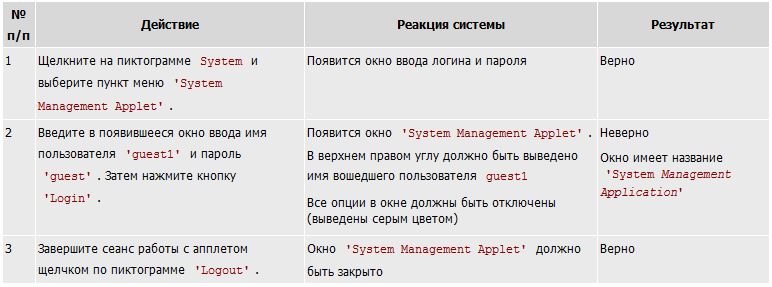
Такой способ тестирования проводится с помощью специальных программных средств, которые как бы подражают действиям живого человека при ручном тестировании. Для такого тестирования не требуется участие человека, поэтому скорость его выполнения повышается, а стоимость денежных затрат снижается. Есть тут одно большое “но”. Автоматизированное тестирование не может дать 100%-результатов, так как проводится оно только по формальным признакам (тем, которые вбиты в программу), и не предоставляет возможности найти дефекты юзабилити, которые могут быть восприняты только человеком (например, цветовая гамма интерфейса).
3. C помощью фокус-групп.На мой взгляд, самый лучший метод тестирования в плане соотношения цена-эффективность. Проводится он следующим образом:
— набирается несколько фокус-групп, состоящих из ваших целевых пользователей. Разделять группы вы можете по разным признакам: зарегистрированные/незарегистрированные, постоянные/редкие пользователи, а также по разным демографическим показателям (которые вписываются в вашу ЦА);
— каждой группе даются задания совершить определенные действия на вашем сайте/сервисе/программе. Вы должны сказать испытуемым, что они должны сделать, но не говорите как. В этом и заключается суть тестирования — посмотреть, с помощью каких действий пользователи будут достигать своей цели.
— после всего этого вы анализируете, как именно испытуемые выполняли свои задания — куда они нажимали, по каким ссылкам переходили, быстро ли нашли желаемое и т.д.
Есть специальные сервисы, с помощью которых можно легко находить людей для проведения такого тестирования. Например, Askusers , Мудрый Тест , Usabilla .
Наглядный пример тестирования интерфейса пользователяДля проведения тестирования юзабилити были привлечены пользователи, которые не очень часто пользуются Yelp. Им давались определенные задачи (например, зарезервировать столик в ресторане, подобрать отель для ночлега во время путешествия и т.д.), после чего анализировались их действия. Вот некоторые результаты тестирования:
1. Как было выяснено, пользователи чаще предпочитают использовать форму поиска, чтобы найти интересующее их заведение, а не искать его по категориям. Поэтому было решено сделать поиск ключевой функцией на странице. Из вот такой страницы:

Получилась вот такая:

2. Опрос тестируемых пользователей показал, что практически каждый из них считает боковую панель сервиса очень замусоренной и неудобной для использования. Изначально страница была вот такая:

А вот макет новой страницы:

Полную версию результатов этого тестирования смотрите .
И в заключение.
При разработке интерфейса помните, что излишнее внимание к одной характеристике может существенно навредить другой. Убрав некоторые элементы, стремясь достичь минимализма, вы можете создать проблемы с пониманием интерфейса пользователем. Воплощая в жизнь характеристику привлекательного дизайна, вы рискуете перестараться и сделать интерфейс чересчур тяжелым для быстрой загрузки. Поэтому самое важное (и самое сложное) во всей этой истории – соблюдать идеальный баланс всех свойств интерфейса, и тогда он будет по-настоящему user-friendly.